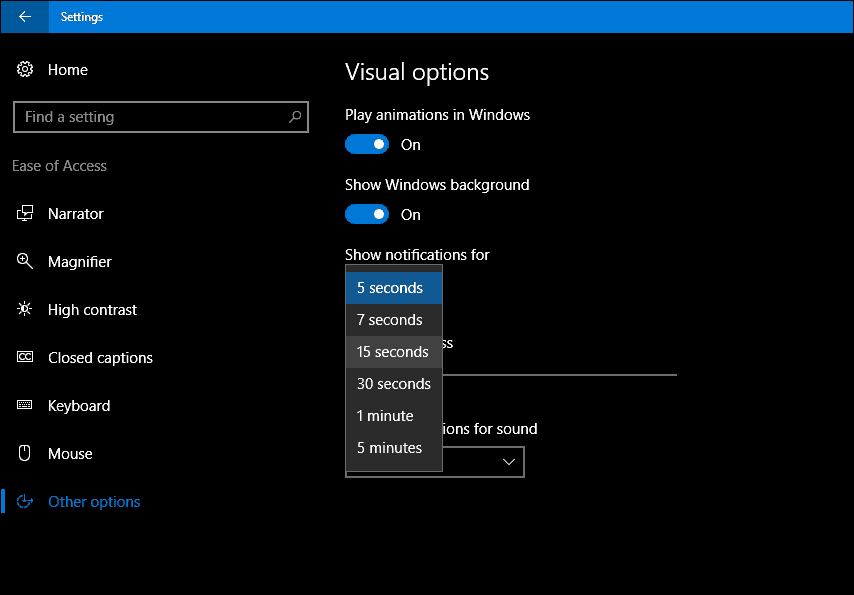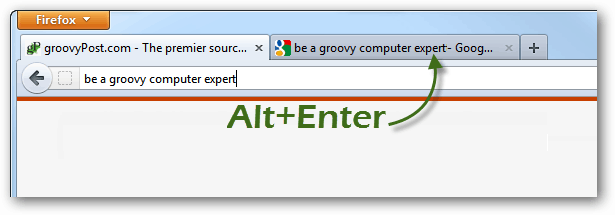Jak nastavit Google Chrome, aby pamatoval karty po ukončení
Google Chrome Google Záloha / / March 18, 2020

Nemohu vám říci, kolikrát jsem měl otevřené karty související s prací 12–20, jen abych je všechny ztratil náhodným zavřením nebo pádem. Samotný prohlížeč Chrome je poměrně stabilní a pokud jej zavřete ručně, můžete své karty kdykoli znovu otevřít Nová karta stránku v části „Nedávno uzavřeno“. Můj problém se obvykle vyskytuje, když jsem do notebooku Spát a to se neprobudí správně. Když se počítač zálohuje, nejsou karty v posledním seznamu. Se správným nastavením spouštěcích stránek Chrome by to však již neměl být problém.
Krok 1
V prohlížeči Chrome Klikněte na Klíč (nabídka) v pravém horním rohu prohlížeče. Z nabídky Klikněte naMožnosti.
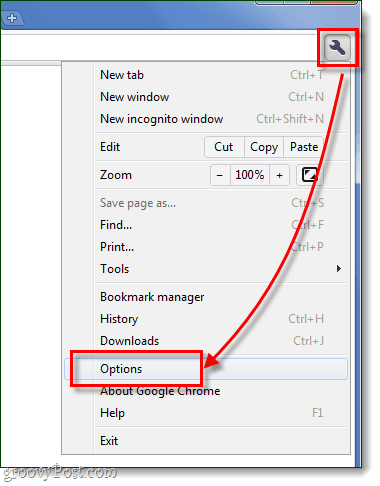
Krok 2
Nyní je zde několik různých možností, jak nastavit spuštění.
Pamatujte si stránky, které byly otevřené naposledy
Vzhledem k tomu, že tuto stránku čtete, je pravděpodobné, že toto nastavení hledáte. Pokud nastavíte Při spuštění na Znovu otevřete poslední otevřené stránky Prohlížeč Chrome vždy znovu otevře prohlížeč tak, jak byl, když jej zavřete. Osobně je to moje oblíbené nastavení, protože mi to umožňuje snadno vypnout počítač bez toho, abych toho hodně dělal.
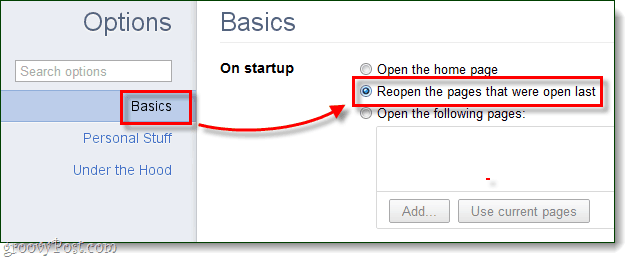
Otevřete vlastní seznam stránek
Můžete také nastavit vlastní seznam stránek, které chcete otevřít. To je užitečné pro weby, které používáte každý den. * Nejjednodušší způsob, jak nastavit tuto stránku, je jít a otevřít všechny stránky, které chcete přidat do seznamu, a poté Klikněte na Otevřete následující stránky>Použijte aktuální stránky. Nebojte se, pokud přidáte další, můžete je pouze odstranit Kliknutí malé x napravo od každé webové stránky v seznamu.
* Za stejným účelem můžete také Klikněte pravým tlačítkem myši kartu a Kolík na záložku.
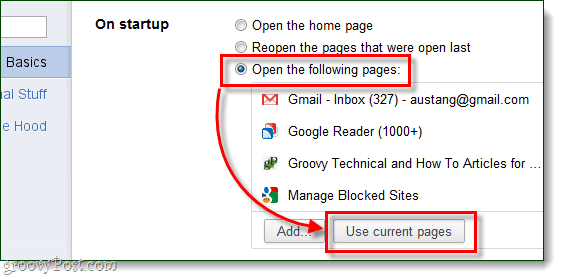
Vlastní stránky Chrome
Dalším nápadem pro nastavení spouštěcích stránek je použití vestavěných stránek prohlížeče Chrome. Pokud používáte adresu URL „chrome: // pagename“, můžete do svého spuštění přidat téměř jakoukoli část prohlížeče Chrome. Například tato stránka Nová karta a Stránka Historie jsou doplňkem. Jejich adresy URL jsou:
- chrome: // history /
- chrome: // newtab /
Stačí použít Přidat… Tlačítko pro vložení URL a to je vše, co k tomu patří.
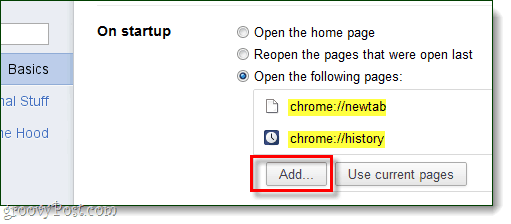
Hotovo!
To je vše pro nastavení spouštěcích stránek v prohlížeči Google Chrome. Pokud máte tip, který nám chyběl nebo pokud se vám tento příspěvek opravdu líbil, sdělte nám to v sekci komentářů níže!